日々の業務で溢れかえる情報を効率的に管理したいと思いませんか?
Notionでそのような悩みを解決したいと思われている方もいらっしゃることでしょう。
Notionを使えば、メモ・タスク・プロジェクト・データベース・ドキュメントなど、あらゆる情報を一元管理できます。
この記事では、Notionの基本的な使い方から、Webページ・画像・動画・音声・ファイルなど、様々な種類の情報を効率的にインプットする方法まで、ステップバイステップで解説していきます。
さらに、Notionだけでなく、HeptabaseやAmplenoteといった、他の便利な情報インプットツールについてもご紹介します。
自分にぴったりのツールを見つけて、情報管理を効率化し、日々の業務をよりスムーズに進めていきましょう。
Notionとは?基本的な機能と特徴を解説
まずは、Notionがどんなツールなのか、基本的な機能と特徴を理解しておきましょう。Notionは、一言で言えば「オールインワンのワークスペース」です。
メモ作成、タスク管理、プロジェクト管理、データベース作成、ドキュメント共有など、様々な機能が1つにまとまっています。
これにより、複数のアプリを行き来する必要がなくなり、作業効率が格段に向上します。例えば、あるプロジェクトに関するメモ、タスク、関連ファイルなどをすべてNotion上で管理することができます。
こうすることで、情報が散らばらず、必要な時にすぐにアクセスできるようになります。
Notionの特徴
Notionが多くのユーザーに支持されている理由の一つは、その使いやすさです。
加えて、高いカスタマイズ性も魅力です。
さらに、Notionはクラウドベースで動作するため、インターネット環境があれば場所を選ばずにアクセス可能です。
Webアプリ、デスクトップアプリ、モバイルアプリが用意されており、パソコンとスマートフォンを行き来しながらシームレスに作業を進めることができます。
Notionの最新情報とアップデート
Notionは定期的なアップデートを通じて、ユーザー体験の向上に努めています。最近の主な更新内容は以下のとおりです。
自動化機能の強化
Gmail通知やフォーム送信に基づく自動化機能が追加されました。
これにより、情報の変更時に自動でメール通知を送信することが可能となり、業務効率が向上します。
新しいレイアウト機能
データ表示のカスタマイズが可能な新しいレイアウト機能が導入されました。これにより、チームの作業効率を向上させることができます。
フォーム機能の追加
Notion内で直接フォームを作成し、リクエストやフィードバックを収集できるようになりました。これにより、外部ツールを使用せずにデータを収集し、Notionのデータベースに保存することが可能です。
Notion Mailの導入
新しいメールサービス「Notion Mail」が発表され、メールの整理やスケジュール管理を効率化する機能が追加されました。
Notion Mailは2025年初頭にリリース予定です。
これらのアップデートにより、Notionはさらに強力な情報管理ツールとして進化しています。
Notionの可能性
Notionは、メモアプリやタスク管理ツールの枠を超えた、幅広い可能性を持つツールです。
Notionを活用することで、情報が整理され、チームメンバーとの情報共有がスムーズに行えるようになります。
これにより、コミュニケーションが円滑化し、結果としてプロジェクトの成功率向上にも寄与します。
Notionでできる情報インプットの種類
Notionでは、様々な種類の情報をインプットすることができます。ここでは、代表的な情報インプットの種類と、その活用方法について解説します。
Notionは、テキストだけでなく、Webページ、画像、動画、音声、ファイルなど、様々な種類の情報を扱うことができます。
この柔軟性こそ、Notionが多くのユーザーに愛されている理由の一つです。
Webページのインプット
Webページを保存しておきたいと感じたことはありませんか?
Notionには「Notion Web Clipper」という便利な拡張機能が用意されています。
この拡張機能をブラウザにインストールすることで、ワンクリックでWebページをNotionに保存することが可能です。
さらに、保存したWebページはオフラインでも閲覧が可能です。
これにより、外出先でも安心して情報を確認することができます。
画像や動画の管理
Notionは、画像や動画を扱うのも得意です。
画像や動画をページに直接埋め込むことで、視覚的に情報を整理できます。
例えば、旅行の計画を立てる際には、訪れたい場所の写真や動画をNotionにまとめることが可能です。
また、プレゼンテーション資料を作成する際にも、画像や動画を効果的に活用することで、伝わりやすい内容に仕上げられます。
音声ファイルの管理
Notionは、音声ファイルの管理にも対応しています。
会議の録音やインタビュー音声をNotionに保存しておけば、必要な時にすぐ再生することが可能です。
さらに、Notionには音声ファイルを自動で文字起こしする機能があります。
この機能を活用すれば、音声内容をテキスト化して記録することができ、情報の整理や共有が一層便利になります。
ファイルのインプット
Notionでは、PDFやWord文書といったファイルも簡単にアップロードして管理することができます。
関連するファイルをNotionにまとめておけば、必要な時にすぐにアクセス可能です。
例えば、論文やレポートなどの資料をNotionに整理しておくことで、研究活動が効率化します。
これにより、情報を探す手間を省き、よりスムーズに作業を進められるでしょう。
クイックメモ機能
この機能を使えば、思いついたアイデアやタスクをすぐに記録することが可能です。
パソコンやスマホのNotionアプリを開くだけで、素早くメモを取れます。
さらに、後からじっくりと整理できるため、重要な情報を逃す心配がありません。
応用的な活用方法
Notionの情報インプット機能をさらに活用したい場合は、タグ付けやデータベース機能を活用してみましょう。タグ付けをすれば、関連する情報を簡単にまとめることができます。
データベース機能を使えば、情報を整理・構造化し、必要な情報をすぐに見つけられるようにすることができます。また、プロジェクトごとに異なるビューを設定することで、情報の可視化を最適化できます。
WebページをNotionに保存する方法【3選】
Notionの情報インプット機能をさらに活用したい場合は、タグ付けやデータベース機能を試してみてください。
タグ付けを活用すれば、関連する情報を簡単に分類でき、効率よくまとめられます。
また、データベース機能を利用すれば、情報を整理・構造化することが可能です。
さらに、プロジェクトごとに異なるビューを設定することで、情報の可視化が最適化され、作業効率が向上します。
Notion Web Clipperを使用する方法
Notion Web Clipperは、Notionが提供するブラウザ拡張機能です。
この拡張機能をインストールすると、WebページをワンクリックでNotionに保存できます。
Web Clipperを利用する最大の利点は、Webページ全体をそのまま保存できることにあります。
ページのレイアウトや画像が保持されるため、オフライン環境でも閲覧可能です。
ただし、一部のページではレイアウトが崩れることがあるため、その点に注意してください。
ブックマーク機能を利用する方法
Notionには、ブックマーク機能もあります。この機能を使えば、WebページのURLをNotionに保存しておくことができます。
ブックマーク機能のメリットは、リンクを整理しやすいことです。Notionのページにブックマークをまとめておけば、必要な時にすぐにアクセスすることができます。
ただし、ブックマークはURLを保存するだけなので、オフラインでは閲覧できません。
埋め込み機能を活用する方法
Notionでは、Webページを埋め込むことが可能です。
埋め込み機能の最大の利点は、情報が常に最新の状態で保持される点です。
ただし、埋め込み機能を利用するとページの読み込み速度が低下する場合があるため、その点には注意が必要です。
メリット・デメリットの比較分析
WebページをNotionに保存する3つの方法を比較してみました。
|
方法 |
メリット |
デメリット |
|
Notion Web Clipper |
Webページ全体を保存できる。オフラインでも閲覧できる。 |
ページによってはレイアウトが崩れる場合がある。 |
|
ブックマーク機能 |
リンクを整理しやすい。 |
オフラインでは閲覧できない。 |
|
埋め込み機能 |
情報が常に最新の状態である。 |
ページの読み込み速度に影響を与える可能性がある。 |
それぞれの方法にはメリットとデメリットがあるので、自分のニーズに合った方法を選びましょう。
画像や動画をNotionで整理する方法
Notionは、画像や動画を整理するのにも最適なツールです。
視覚的に情報を整理できるので、アイデアをまとめたり、プレゼンテーション資料を作成したりする際に役立ちます。
画像や動画のアップロード方法
画像や動画をNotionにアップロードする方法は非常に簡単です。
さらに、Notionのファイルブロックを活用すれば、画像や動画をページ内に埋め込むことも可能です。
これにより、視覚的に情報を整理しやすくなります。
整理方法
アップロードした画像や動画は、Notionのデータベース機能を活用して効率的に整理できます。
タグ付けやカテゴリ分けを行えば、必要な画像や動画を素早く見つけることが可能です。
また、ギャラリービューを利用することで、画像をサムネイル形式で一覧表示できます。
これにより、視覚的に情報を確認しやすくなり、管理がさらに便利になります。
表示方法
Notionでは、画像や動画をページ内で直接表示することが可能です。
プレゼンテーションやプロジェクトの説明資料を作成する際に、視覚的な情報を活用できるため便利です。
さらに、YouTubeやVimeoの動画をNotionのページに埋め込むこともできます。
これにより、外部リンクを開く手間を省き、ページ内でスムーズに動画を再生できます。
注意点と著作権情報
画像や動画をNotionで利用する際は、著作権への配慮が欠かせません。
特に商用目的で使用する場合は、事前に使用許可を取得することが重要です。
また、大きなファイルサイズの画像や動画をアップロードすると、ページの読み込み速度が低下する可能性があります。
アップロード前にファイルサイズを適切に調整し、ページのパフォーマンスを保つよう心がけましょう。
音声やファイルをNotionで管理する方法
Notionでは、音声ファイルやPDFなどのファイルを効率的に管理することができます。Notionのファイル管理機能を活用すれば、必要な情報をいつでもすぐに取り出すことができます。
音声ファイルのアップロードと管理
音声ファイルをNotionにアップロードするには、ページ内で「+」をクリックし、「オーディオ」を選択するか、音声ファイルをドラッグアンドドロップすることで簡単にアップロードできます。
アップロードした音声ファイルは、いつでも再生することができ、効率的に音声データを管理できます。。
PDFファイルの管理
PDFファイルもNotionにアップロードして管理することが可能です。
ファイルブロックを使用するか、PDFファイルをドラッグアンドドロップして簡単にアップロードできます。
Notion上で直接PDFファイルを閲覧できるため、わざわざPDFリーダーを開く必要はありません。
音声ファイルの文字起こし機能
Notionには、音声ファイルを自動で文字起こしする機能が備わっています。
この機能を活用すれば、会議やインタビューの内容をテキスト化して保存できます。
文字起こしされたテキストは、検索や編集も可能です。
これにより、情報の整理や共有がさらに便利になります。
PDFファイルへの注釈機能
Notionでは、PDFファイルに注釈を追加することができます。
重要な箇所にマーカーを引いたり、メモを挿入することで、PDFの内容を深く理解することが可能です。
注釈機能を活用すれば、資料の分析や整理が一層効率的になります。
便利な機能の紹介
Notionは、名刺管理やプロジェクト管理など、様々な用途に活用することができます。音声ファイルやPDFファイルの管理に加えて、データベース機能を活用することで、情報を効率的に整理し、必要な時にすぐにア
Notionは、名刺管理やプロジェクト管理など多彩な用途に対応できるツールです。
音声ファイルやPDFの管理に加え、データベース機能を活用することで、情報を効率的に整理できます。
整理された情報は、必要な時にすぐアクセスできるため、業務や個人の活動をさらにスムーズに進めることが可能です。
【Notion】他のアプリとの連携方法
Notionは単体でも非常に強力なツールですが、他のアプリと連携することで、さらに便利に活用することができます。
Google Drive、Evernote、Slackとの連携
Notionは、Google Drive、Evernote、Slackなどのアプリと連携することができます。
Google Driveと連携すれば、NotionのファイルをGoogle Driveに保存したり、Google DriveのファイルをNotionにインポートしたりすることができます。
Evernoteと連携すれば、EvernoteのノートをNotionにインポートしたり、NotionのページをEvernoteにエクスポートしたりすることができます。
Slackと連携すれば、SlackのメッセージをNotionに保存したり、NotionのページをSlackで共有したりすることができます。
API連携
NotionはAPI連携にも対応しています。
ZapierやIFTTTなどのツールを使えば、Notionを様々なアプリと連携させることができます。API連携を活用すれば、Notionを中心としたワークフローを構築することができます。
Notion インプットをさらに効率化するためのテクニック
Notionを効率的に使いこなすためのテクニックはたくさんありますが、ここでは特に情報インプットを効率化するためのテクニックをご紹介します。
テンプレートの活用
Notionには、様々なテンプレートが用意されています。
テンプレートを活用すれば、ページ作成の手間を省くことができます。
自分に合ったテンプレートを見つけて活用しましょう。
データベースの活用
データベース機能を活用すれば、情報を整理・構造化することができます。
必要な情報をすぐに見つけられるようになるので、作業効率が向上します。
API連携の活用
API連携を活用すれば、Notionと他のアプリを連携させて、情報インプットを自動化することができます。
ショートカットキーの活用
Notionには、さまざまなショートカットキーが用意されています。
ショートカットキーを覚えれば、操作を効率化することができます。
Notionだけじゃない!おすすめの代替ツールを紹介
Notion以外にも、優れた情報インプットツールはたくさんあります。ここでは、Notionの代替ツールとして、HeptabaseとAmplenoteという2つのツールをご紹介します。
Heptabaseの特徴とメリット・デメリット
Heptabaseは、ビジュアルノートやマインドマップを作成するためのツールです。情報を視覚的に整理したい方に適しています。
メリット:
- 直感的なインターフェースで操作が容易です。
- 複雑な情報を簡単に構造化できます。
デメリット:
- Notionと比較すると、機能が限定的です。
- データベース機能がないため、情報の一元管理には不向きです。
最新のアップデートでコラボレーション機能が強化され、無料トライアルも提供されています。
ただし、Notionと比べると機能が少ないという点はデメリットです。
Amplenoteの特徴とメリット・デメリット
Amplenoteは、タスク管理とノート作成を統合したツールです。効率的にタスク管理とノート作成を行いたい方に適しています。
メリット:
- タスク管理機能が充実しています。
- オフラインでも使用可能です。
デメリット:
- ユーザーインターフェースが複雑で、慣れるまで時間がかかる場合があります。
最近のアップデートでモバイルアプリの使い勝手が向上し、無料トライアル期間も設けられています。
各ツールの特徴を理解し、目的や使用環境に合わせて選択することが重要です。
Amplenoteはタスク管理に特化しており、個人の生産性向上に向いています。
まとめ
Notionは、単なるメモアプリやタスク管理ツールではありません。
Webページ、画像、動画、音声ファイル、PDFなど、様々な種類の情報を効率的に管理し、あなただけの情報ハブを構築することができる、まさに「オールインワンのワークスペース」です。
Notionを使いこなすことで、以下のようなメリットがあります。
- 情報の一元管理: あらゆる情報をNotionに集約することで、情報を探す手間を省き、必要な時にすぐにアクセスできるようになります。
- 業務効率化: 情報が整理されることで、思考がクリアになり、タスクの優先順位付けや意思決定がスムーズになります。
- チームコラボレーションの促進: チームでNotionを活用することで、情報共有が促進され、コミュニケーションが活性化します。
- 生産性向上: Notionの豊富な機能を活用することで、日々の業務を効率化し、生産性を高めることができます。
さらに、Notionには、定期的なアップデートやAI機能の強化など、常に進化を続けているという魅力もあります。
この記事で紹介した情報インプットのテクニックや代替ツール情報も参考に、ぜひNotionを活用して、情報管理の効率化、そして日々の業務の生産性向上を実現してください。
もしNotionがあなたのニーズに合わないと感じた場合は、HeptabaseやAmplenoteといった代替ツールも検討してみる価値があります。
それぞれのツールの特徴を理解し、自分に最適なツールを見つけることが、情報管理を成功させるための鍵となります。
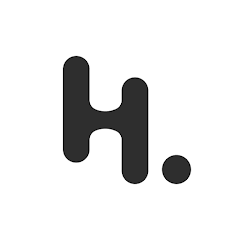
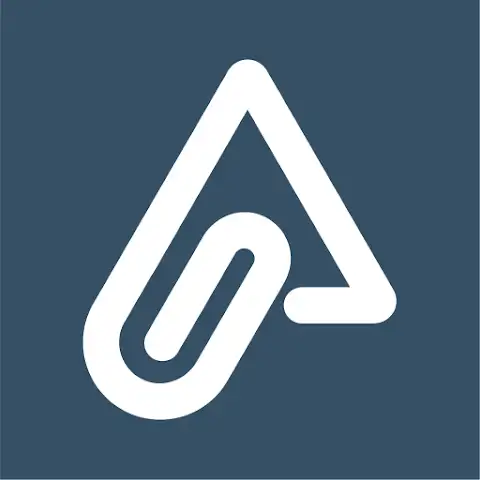
 AIタスク管理
AIタスク管理